Τέσσερα εκπληκτικά εργαλεία για να φτιάξετε κολάζ βίντεο στο iPhone
Αν ψάχνετε τρόπους για να κάνετε τις στιγμές που έχετε καταγράψει ακόμα πιο ελκυστικές όταν τις μοιράζεστε με τους φίλους σας στα social media, μπορείτε να ανατρέξετε σε αυτήν την ανάρτηση. Μείνετε συντονισμένοι καθώς θα μοιραστούμε μαζί σας τις διάφορες εφαρμογές που θα σας βοηθήσουν πώς να φτιάξετε ένα κολάζ βίντεο στο iPhone.
Τι περιμένεις? Βρείτε το πιο βολικό εργαλείο που θα σας βοηθήσει να κάνετε τα βίντεό σας πιο ελκυστικά στους φίλους σας στα μέσα κοινωνικής δικτύωσης. Ελέγξτε τα στις γραπτές πληροφορίες παρακάτω.
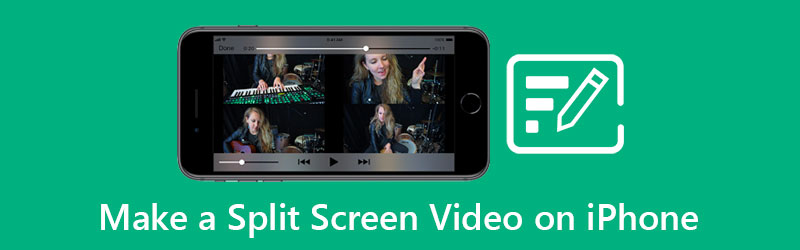
- Μέρος 1. Συνιστώμενη μέθοδος για να δημιουργήσετε επαγγελματικά βίντεο σε διαίρεση οθόνης
- Μέρος 2. Πώς να δημιουργήσετε ένα βίντεο διαίρεσης οθόνης στο iPhone
- Μέρος 3. Συχνές ερωτήσεις σχετικά με το πώς να δημιουργήσετε ένα βίντεο χωρισμένης οθόνης στο iPhone
Μέρος 1. Συνιστώμενη μέθοδος για να δημιουργήσετε επαγγελματικά βίντεο σε διαίρεση οθόνης
Βρείτε μια εφαρμογή πολλαπλών χρήσεων που μπορείτε να εγκαταστήσετε σε συσκευές Mac και Windows; Μπορείτε να εξετάσετε τη χρήση Μετατροπέας βίντεο Vidmore. Αυτή η ισχυρή εφαρμογή υποστηρίζει επεξεργασία βίντεο, ήχου και ακόμη και μετατροπή ενός αρχείου σε διαφορετικές μορφές. Και αν ψάχνετε για αυτό που μπορεί να δημιουργήσει ένα κολάζ βίντεο χρησιμοποιώντας έναν επιτραπέζιο υπολογιστή, μπορούμε να πούμε ότι αυτό το εργαλείο είναι αυτό που ψάχνετε.
Το Vidmore προσφέρει εύκολα εργαλεία πλοήγησης που καθιστά ακόμη πιο βολικό για τους χρήστες να επεξεργάζονται τα βίντεό τους. Ένα άλλο πράγμα σχετικά με αυτήν την εφαρμογή είναι ότι περιέχει διαφορετικές διατάξεις που μπορείτε να χρησιμοποιήσετε όταν . Είστε ενθουσιασμένοι να επεξεργαστείτε τα βίντεό σας και να δημιουργήσετε ένα κολάζ βίντεο με τη βοήθεια αυτής της ισχυρής εφαρμογής; Λοιπόν, εδώ είναι η λίστα με τις πληροφορίες οδηγών που γράφονται παρακάτω.
Βήμα 1: Αποκτήστε το Video Collage Maker
Αποκτήστε τον δημιουργό κολάζ βίντεο κατεβάζοντας ένα από τα παρακάτω κουμπιά. Μετά από αυτό, εγκαταστήστε το και εκκινήστε το στη συσκευή σας.
Βήμα 2: Προσθέστε τα αρχεία βίντεο σας
Μόλις η εφαρμογή εκτελείται στη συσκευή σας, επιλέξτε το Κολάζ πίνακα στο επάνω μέρος της κύριας οθόνης του εργαλείου. Στη συνέχεια, επιλέξτε μια διάταξη που θέλετε και μετά επιλέξτε τα βίντεο που θέλετε κάνοντας κλικ στο Συν σημάδι.

Βήμα 3: Δημιουργήστε ένα κολάζ βίντεο
Αφού προσθέσετε το βίντεο που θέλετε να συνδυάσετε, μπορείτε να εισαγάγετε ένα κομμάτι ήχου κάνοντας κλικ στο Ήχος καρτέλα και μετά κάντε κλικ στο Συν εικονίδιο για να εισαγάγετε μουσική στα βίντεο κολάζ σας. Για να βοηθήσετε τα βίντεό σας να γίνουν πιο ελκυστικά, πατήστε το Φίλτρο τμήμα δίπλα στο Πρότυπο πίνακα για να εφαρμόσετε τα εφέ και τις επεξεργασίες στα κλιπ σας.
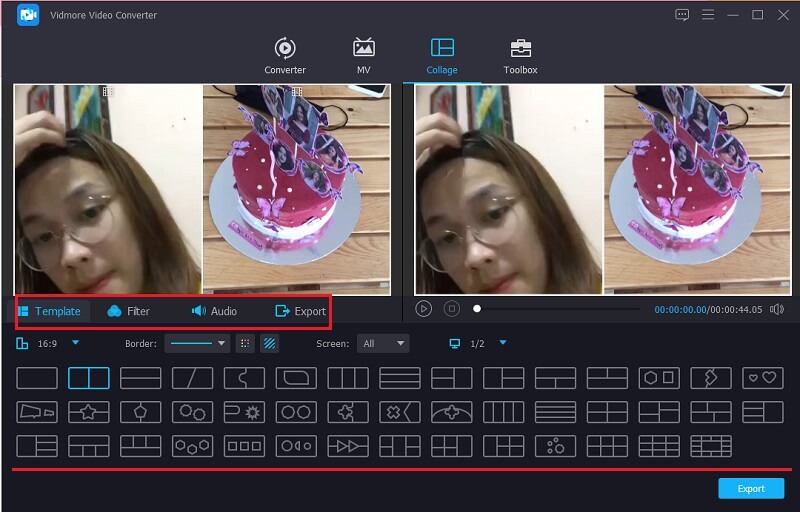
Βήμα 4: Εξαγωγή του Κολάζ βίντεο
Μόλις ολοκληρώσετε την εφαρμογή όλων των αλλαγών στα βίντεό σας, κάντε κλικ στο Εξαγωγή κουμπί στο κάτω μέρος της οθόνης και κάντε κλικ στο Εξαγωγή για να αποθηκεύσετε με επιτυχία το κολάζ βίντεο.
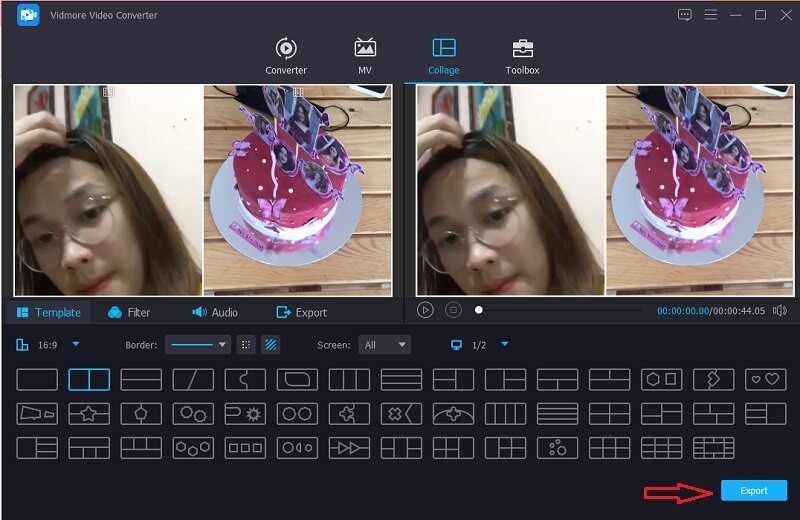
Μέρος 2. Πώς να δημιουργήσετε ένα βίντεο διαίρεσης οθόνης στο iPhone
Όπως όλοι γνωρίζουμε, η κάμερα του iPhone είναι καλή στη λήψη είτε φωτογραφιών είτε βίντεο. Και δεν μπορούμε να κατηγορήσουμε τους χρήστες παρά να μοιράζονται τα εγγεγραμμένα βίντεό τους στους φίλους τους στα μέσα κοινωνικής δικτύωσης. Αλλά μερικές φορές ένα μόνο βίντεο δεν μας ικανοποιεί, είναι σαν να θέλουμε να δείξουμε περισσότερα.
Αυτός είναι ο λόγος για τον οποίο σε αυτήν την ανάρτηση, θα μοιραστούμε τις διάφορες εφαρμογές για το πώς να φτιάξετε ένα κολάζ βίντεο σε μια συσκευή iPhone. Ρίξτε μια ματιά σε αυτά μαζί με την εύκολη βήμα προς βήμα διαδικασία.
1. Video Collage - Collage Maker
Χρειάζεστε μια ενσωματωμένη εφαρμογή που μπορεί να κάνει το βίντεό σας κολάζ; Λοιπόν, μπορείτε να εξετάσετε το Video Collage - Collage Maker. Μπορείτε εύκολα να δημιουργήσετε ένα βίντεο κολάζ εδώ και να επιλέξετε ένα φόντο ως προσθήκη για να κάνετε τα βίντεό σας να φαίνονται ελκυστικά. Για να σας βοηθήσουμε να πλοηγηθείτε σε αυτό το εργαλείο, ακολουθούν τα βήματα που μπορείτε να ακολουθήσετε.
Βήμα 1: Κατεβάστε και εγκαταστήστε το εργαλείο. Μόλις η εφαρμογή είναι σε λειτουργία και εκτελείται, επιλέξτε ένα από τα Πρότυπα επιλογές παρακάτω και αγγίξτε το. Σας δίνει μια επιλογή εάν θέλετε να προσθέσετε μια φωτογραφία ή ένα βίντεο.
Βήμα 2: Αφού προσθέσετε τα βίντεο κλιπ, μπορείτε να ελέγξετε το μέγεθος, τα εφέ και το χρώμα των βίντεό σας.
Βήμα 3: Μόλις τελειώσετε, κάντε κλικ στο Εγγραφή βίντεο εικονίδιο για τη δημιουργία του βίντεο και μόλις δημιουργηθεί μπορείτε τώρα να το μοιραστείτε ή να το κατεβάσετε στη συσκευή σας.
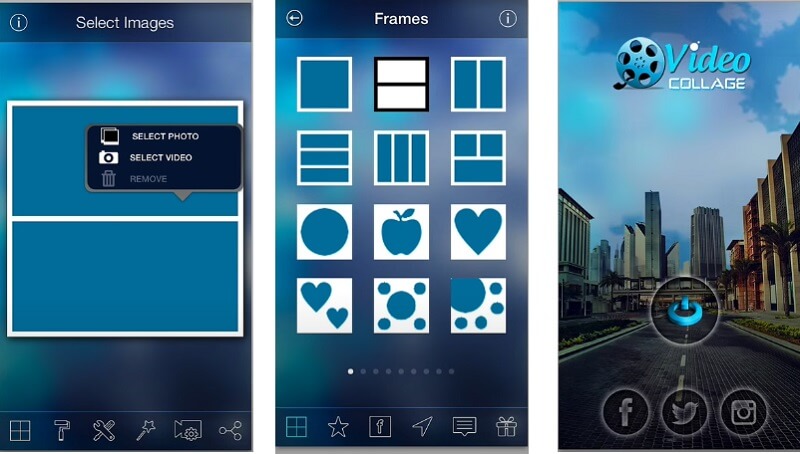
2. iMovie
Αν ψάχνετε για μια εφαρμογή για να δημιουργήσετε ένα κολάζ βίντεο στη συσκευή σας iPhone, μπορείτε να βασιστείτε στην εφαρμογή iMovie. Αυτή είναι μια από τις πιο δημοφιλείς εφαρμογές που είναι συμβατή με συσκευές iPhone, αλλά έχει πολλά να προσφέρει. Και για να σας δώσουμε έναν οδηγό σχετικά με τον τρόπο δημιουργίας κολάζ ενός βίντεο χρησιμοποιώντας αυτήν την εφαρμογή, βασιστείτε στην παρακάτω διαδικασία.
Βήμα 1: Ανοίξτε την εφαρμογή iMovie και κάντε κλικ στο Νέο Έργο, επιλέξτε τα εγγεγραμμένα βίντεο που θέλετε να επεξεργαστείτε.
Βήμα 2: Κάντε κλικ στο βίντεο κλιπ στο Χρονοδιάγραμμα και κάντε κλικ στο Συν για να προσθέσετε ένα άλλο βίντεο και, στη συνέχεια, κάντε κλικ στο Χωρισμένη οθόνη
Βήμα 3: Αφού δημιουργήσετε ένα κολάζ βίντεο στην εφαρμογή iMovie, ξεκινήστε να κάνετε κλικ στο Ολοκληρώθηκε κουμπί και μετά σημειώστε το Στείλετε εικονίδιο στο κάτω μέρος της οθόνης και κάντε κλικ στο Αποθήκευση βίντεο για την επιτυχή εξαγωγή του βίντεο.
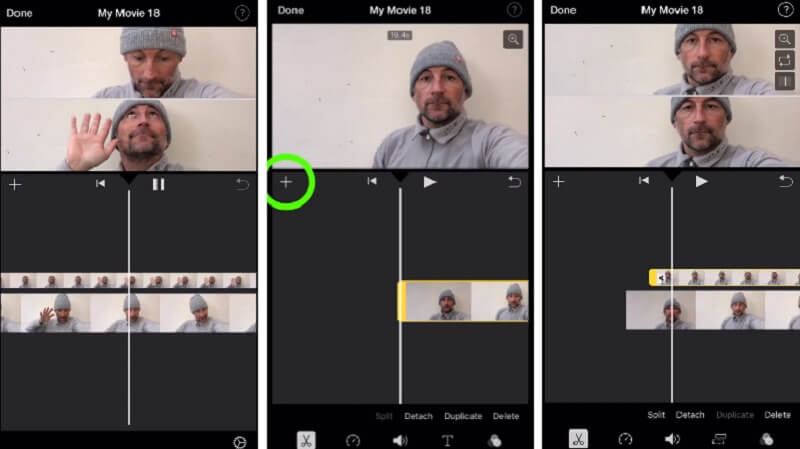
3. InShot
Επόμενη στην εφαρμογή που μπορεί να σας βοηθήσει να φτιάξετε ένα κολάζ βίντεο στο iPhone είναι το InShot. Στην πραγματικότητα, αυτό το εργαλείο είναι συμβατό τόσο με συσκευές iPhone όσο και με Android, γι' αυτό και θεωρείται μια από τις εφαρμογές με τις περισσότερες λήψεις όταν πρόκειται για επεξεργασία βίντεο. Και αν θέλετε να φτιάξετε ένα κολάζ βίντεο χρησιμοποιώντας το InShot, εδώ είναι ένας γρήγορος οδηγός για το πώς να το κάνετε.
Βήμα 1: Μεταβείτε στο Google Play σας και αναζητήστε το Video Editor & Video Maker – InShot και, στη συνέχεια, εγκαταστήστε το στη συσκευή σας. Κάντε κλικ στο βίντεο καρτέλα και προσθέστε το πρώτο βίντεο που θέλετε.
Βήμα 2: Αφού προσθέσετε το πρώτο κλιπ, κάντε κλικ στο βίντεο στο Χρονοδιάγραμμα και κάντε κλικ στο ΚΟΥΚΟΥΤΣΙ καρτέλα από τα εργαλεία επεξεργασίας που αναφέρονται παρακάτω και προσθέστε το επόμενο βίντεο που χρειάζεστε.
Βήμα 3: Αφού κάνετε προσαρμογές και αλλαγές στα βίντεό σας, κάντε κλικ στο Σώσει πατήστε στο επάνω δεξιό μέρος της οθόνης και περιμένετε μέχρι να ολοκληρωθεί η διαδικασία.
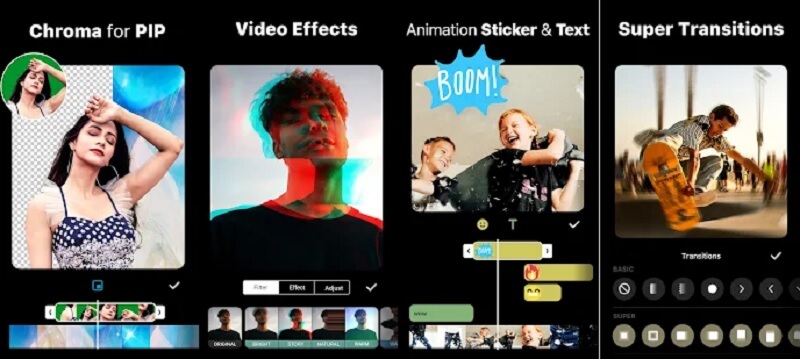
4. VivaVideo
Μια άλλη εφαρμογή επεξεργασίας βίντεο που είναι δωρεάν στη χρήση και δυνατότητα λήψης για iPhone και Android είναι το VivaVideo. Αυτό το εργαλείο προσφέρει μια φιλική προς το χρήστη διεπαφή και χρησιμοποιείται από επίδοξους δημιουργούς περιεχομένου που δεν διαθέτουν τον πλήρη εξοπλισμό επεξεργασίας. Δεν είναι περίεργο που μπορεί να φτιάξει ένα κολάζ βίντεο χρησιμοποιώντας τις πιο αγαπημένες ηχογραφημένες στιγμές σας. Και για να σας βοηθήσουμε καλύτερα στη χρήση αυτής της εφαρμογής, ρίξτε μια ματιά στα παρακάτω βήματα.
Βήμα 1: Αφού εγκαταστήσετε το VivaVideo στη συσκευή σας, ανοίξτε το και κάντε κλικ στο Νέο Έργο καρτέλα και προσθέστε το βίντεο που χρειάζεστε.
Βήμα 2: Στη συνέχεια, κάντε κλικ στο βίντεο στο Χρονοδιάγραμμα και μετά το Κείμενο & Fx μενού παρακάτω. Μετά από αυτό, κάντε κλικ στο Επικάλυμμα από τις επιλογές και επιλέξτε το επόμενο βίντεο που θέλετε να προσθέσετε στο κολάζ. Κάντε κλικ στο Ολοκληρώθηκε κουμπί μετά.
Βήμα 3: Μόλις ολοκληρώσετε τις ρυθμίσεις, κάντε κλικ στο Σώσει καρτέλα για να εξαγάγετε το κολάζ βίντεο που χρειάζεστε.
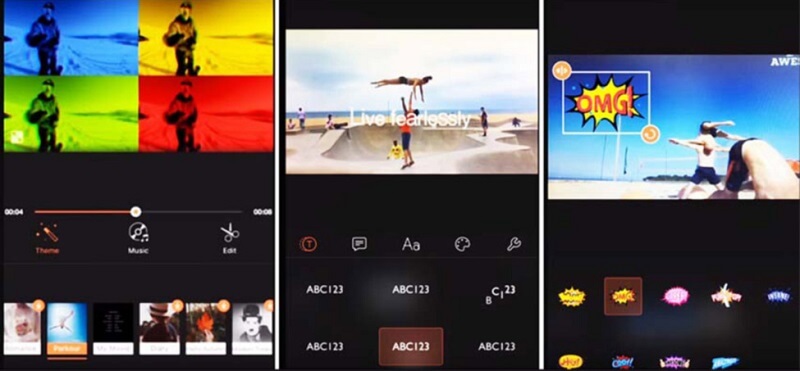
Μέρος 3. Συχνές ερωτήσεις σχετικά με το πώς να δημιουργήσετε ένα βίντεο χωρισμένης οθόνης στο iPhone
1. Γιατί το κολάζ βίντεο που επεξεργάστηκε στο InShot ήταν λίγο θολό;
Μπορείτε να επιλέξετε την ανάλυση αφού πρόκειται να εξαγάγετε το βίντεο, με αυτόν τον τρόπο θα έχετε καλή ποιότητα βίντεο.
2. Επιτρέπεται να αλλάξω τη μορφή ενός κολάζ βίντεο;
Απολύτως ναι! Μπορείτε να αλλάξετε τη μορφή ενός κολάζ βίντεο, με αυτό μπορείτε να χρησιμοποιήσετε το Μετατροπέας βίντεο Vidmore, αυτό το εργαλείο προσφέρει περισσότερες από 200 μορφές αρχείων.
3. Ποιος είναι ο μέγιστος χρόνος κατά τη μετατροπή ενός βίντεο στο VivaVideo;
Ο μέγιστος χρόνος μετατροπής σε αυτήν την εφαρμογή είναι πέντε λεπτά.
συμπέρασμα
Τώρα δεν θα χρειαστεί να αφιερώσετε χρόνο για να βρείτε τη σωστή εφαρμογή δημιουργίας κολάζ βίντεο. Όπως και σε αυτήν την ανάρτηση, παρέχουμε τα διάφορα εργαλεία πώς να φτιάξετε ένα κολάζ βίντεο σε μια συσκευή iPhone. Αλλά αν προτιμάτε να χρησιμοποιείτε επιτραπέζιο υπολογιστή, μπορείτε να ανατρέξετε στο λογισμικό που παρέχεται παραπάνω.
Επεξεργασία βίντεο
-
Επεξεργασία βίντεο iPhone
-
Επεξεργασία βίντεο Android
-
Μετατροπή βίντεο iPhone


